5 fantastiska tips för att bemästra Prisma-appen på Android
Miscellanea / / February 14, 2022
Äntligen, efter veckors väntan, den efterlängtade fotoredigeringsappen som förvandlar foton till konstverk lanseras nu för Android. Du kan ladda ner Prisma från Play Butik och njut av de fantastiska konstverken för dina foton. Du behöver inte längre be dina iPhone-vänner att hjälpa dig ge ut med de konstiga effekterna.

Appen är ganska lik Instagram när det kommer till stil och navigering. Du kan antingen välja foton från ditt telefongalleri eller knäpp en direkt för att komma igång. Men det finns några tips som du kan tänka på för att få ut det mesta av appen.
Notera:1. Använd inte Prismas inbyggda kamera
Prismas inbyggda kamera saknar HDR, nattläge, vitbalanskorrigering och manuellt läge. Allt du kan göra med Prismas kamera är att slå på eller av blixten. Så om du verkligen vill skapa ett konstverk behöver du gedigna basfoton till att börja med och det enda sättet du kan göra det på är genom att ta bilder via standardkameraappen som har många funktioner använda sig av. Så använd HDR-läget, använd några filter och ta ett bra foto till att börja med.
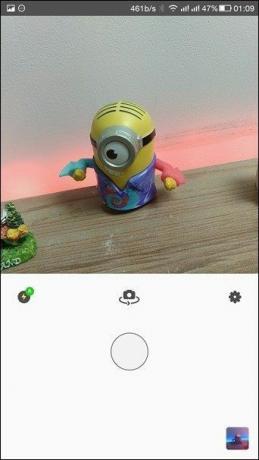
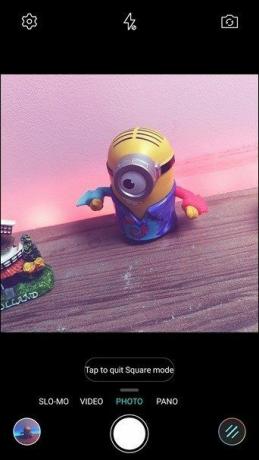
Du kan också använda tredjepartsappar som Camera360 för att tillämpa filter på foton. Om din kamera har möjlighet att ta fyrkantiga bilder, glöm inte att aktivera det. Eftersom Prisma bara accepterar fyrkantiga bilder får du en uppfattning om vilken ram du får efter bearbetningen.
2. Maximal intensitet betyder inte alltid det bästa
Efter att ett filter har applicerats på Prisma appliceras det med 100 % intensitet, men det är inte alltid nödvändigt att den maximala intensiteten ska vara den bästa. Du kan svepa åt vänster eller höger på bilderna för att öka eller minska intensiteten på filtren och ibland räcker det med lite av dessa effekter för att bilderna ska se bra ut.
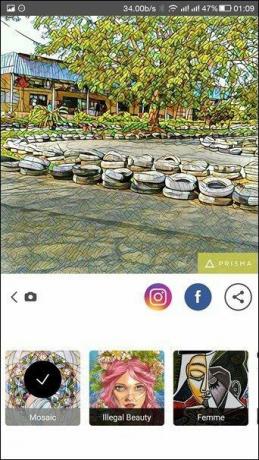

3. Ta bort vattenstämpeln
Som standard applicerar appen en vattenstämpel i det nedre högra hörnet av konstverken den skapar, vilket är bra för apputvecklarna att få namn när du delar bilderna på Facebook. Vattenstämpeln är dock för stor enligt mig, och om du planerar att ta en utskrift av bilderna, det kommer inte att se bra ut.
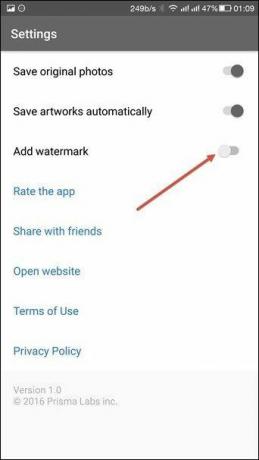
Medan du är på skärmen för att välja foton i Prisma-appen, tryck på skiftnyckelikonen för inställningar och här hittar du alternativet att ta bort vattenstämpeln. Alternativet tjänar inte pengar på och du kommer inte att debiteras ett öre för att göra ändringarna.
4. Spara alla dina skapelser automatiskt
Ibland vill du spara och dela ett foto i mer än ett filter och att spara alla skapelser automatiskt kommer att rädda i sådana scenarier. Alternativet finns under inställningar och kommer automatiskt att spara alla effekter du applicerar i Prisma till ett foto.
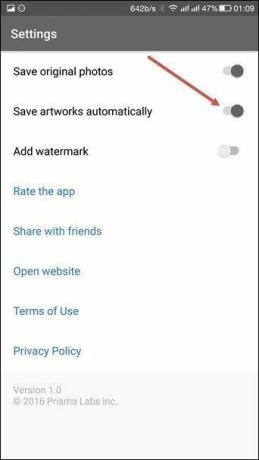
Bilderna kommer att sparas i Prisma-mappen på telefonen så snart ett filter har applicerats och du kan trycka på mer än ett filter samtidigt. Alla filter kommer att tillämpas i bakgrunden och sparas i telefonens interna lagring. Detta hjälper mig också att enkelt bestämma vilket filter som ser bra ut på ett foto genom att bara svepa enkelt genom de bearbetade bilderna.
5. Krydda selfies med MSQRD och andra sådana appar
Onödigt att säga att de flesta av användarna kommer att använda Prisma-appen för att lägga upp selfies. Även om det normala vitlingtansiktet kanske aldrig går ur modet, kan du lägga till några speciella effekter till dessa selfies genom att använda 3:e parts selfie appar som MSQRD att piffa till.
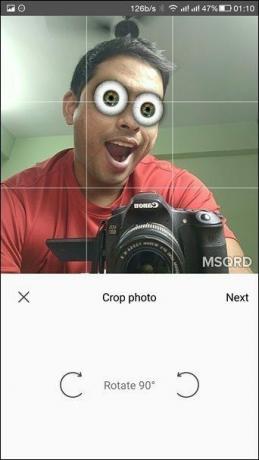
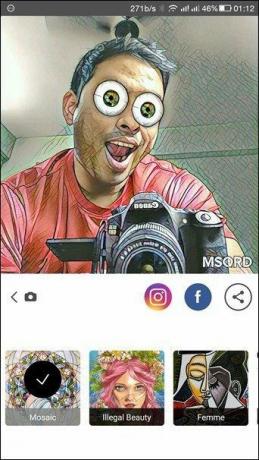
Du kan använd även appar som Layout att skapa Prisma-foton med olika ramar och få dina bilder att sticka ut från resten. Det finns många appar tillgängliga i Play Butik som passar för uppgiften och en enkel sökning leder dig till en uppsjö av appar.
Slutsats
Så det var några tips för att få ut det mesta av dina bilder när du använder Prisma på Android. Det har bara gått några timmar sedan jag började spela med appen och jag använder filter på ett försök och fel. Men hittills har jag kommit fram till att nästan alla bilder ser bra ut Gardin, MIOBI, och Färgad himmel. Vad tycker du... vilket är det bästa filtret enligt dig i Prisma?
SE ÄVEN:2 Instagram Android-appar som har mycket bättre design än den officiella (uppdaterade) appen
Senast uppdaterad den 3 februari 2022
Ovanstående artikel kan innehålla affiliate-länkar som hjälper till att stödja Guiding Tech. Det påverkar dock inte vår redaktionella integritet. Innehållet förblir opartiskt och autentiskt.



